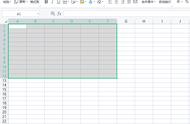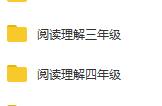先上问题:

和CAD打交道的用户都知道,因为要适配图纸,修改图形线宽和文字大小是经常需要处理的工作,那今天就来和大家分享一下:
浩辰CAD看图王APP和电脑版如何快速修改文字大小与线宽?
图文版详细教程
(一)手机版修改文字字高
打开「浩辰CAD看图王APP」,点击图纸,进入高级制图模式,选中CAD图纸中需要调整的文字,在弹出的菜单栏中选择「字高」,输入与图纸匹配的文字高度即可。

手机版暂时不支持修改线宽
(二)电脑版修改线宽
1、打开「浩辰CAD看图王电脑版」,在编辑模式下绘制一个矩形,此时其线宽为默认线宽:

2、想要修改线宽,首先打开图层管理器按钮,找到相应的图层,点击线宽,在弹出的线宽对话框中选择需要的线宽:

3、当我们完成上述操作后,线宽就已经改过来了,但是如果你发现图纸中的线宽还没有改变,那就说明是你没有打开线宽显示,如下图所示,在界面下方打开显示/隐藏线宽按钮即可。

(三)电脑版修改字体大小
修改字体大小路径:选中CAD图纸中的文字,点击菜单栏「特性」按钮,在弹出的设置框内高度一栏,输入文字合适的高度即可。